 Diseño del sistema de objetos de montaje
Diseño del sistema de objetos de montaje Diseño del sistema de objetos de montaje
Diseño del sistema de objetos de montaje|
Herramienta |
Conjunto de herramientas |
|
Cercha
|
Aparejo |
La herramienta Cercha coloca una sección de trus en el dibujo. Según el recurso seleccionado, el trus puede ser recto, curvo (o circular), unión articulada o elemento de esquina.
Se puede colocar un trus a la vez, o colocar múltiples truses rectos para crear una línea de truses. Pued insertar truses horizontalmente, verticalmente o en un ángulo de suspensión de valor a medida. Los truses se conectan a truses existentes en modo Autoconectar para formar un sistema. Los truses no se conectan a sistemas existentes si tiene desactivado Autoconectar.
Use la herramienta Etiqueta de datos para agregar un rótulo al trus. Consulte el tema Cómo usar etiquetas de datos.
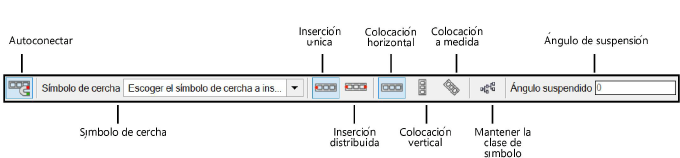
|
Modo |
Descripción |
|
Autoconectar |
Conecta el trus insertado al sistema de truses actual con precisión geométrica cuando está activado; también genera una vista previa de truses conectados en proceso de desplazamiento. |
|
Símbolo de trus |
Seleccione el trus que va a insertar. |
|
Inserción única |
Inserta un único objeto de trus en la línea guía. |
|
Inserción distribuida (solo trus recto) |
Inserta múltiples objetos de trus sobre la longitud completa de la línea guía. |
|
Colocación horizontal |
Coloca truses horizontales; el ángulo de suspensión es 0 (cero) grados. |
|
Colocación vertical |
Coloca truses verticales; el ángulo de suspensión es 90 grados. |
|
Colocación a medida |
Coloca truses en el ángulo de suspensión especificado. |
|
Mantener la clase de símbolo |
El modo usa la especificación de clase de la definición de símbolo. Desactive el modo para insertar el trus en la clase activa en lugar de ello. |
|
Ángulo de suspensión |
Especifique el ángulo de suspensión para la colocación a medida. |
Un objeto de trus cuya definición de símbolo no puede ser ubicada será presentado con geometría de valor predeterminado hasta que un símbolo de reemplazo es asignado.
~~~~~~~~~~~~~~~~~~~~~~~~~